如何在Excel中的列表中找到最接近今天的日期?
在Excel中管理日期是一個常見的需求,無論您是在追蹤專案截止日期、安排日程表,還是進行基於時間的數據分析。然而,一個常見的挑戰是確定列表中的哪個日期最接近當前日期——無論是在過去還是未來。找到這個「最近的日期」有助於優先處理任務、發現即將到來或已過期的事件,並迅速做出決策。Excel提供了多種實用的方法來實現這一目標,包括使用公式、內建工具、條件格式、VBA代碼以及Kutools AI。在本教程中,我們將帶您了解幾種有效的方法,分析每種方法的最佳使用場景,並在過程中提供提示和故障排除建議。
使用 Kutools AI 查找並標記最接近今天的過去或未來日期
使用公式查找並標記最接近今天的過去或未來日期
● 找到最接近今天的過去日期
假設有一個情境,您有一系列日期,而今天的日期是 2015 年 1 月 29 日。您需要快速找出今天之前最近的日期。這對於檢查最後完成的任務或追蹤剛剛過期的截止日期特別有用。以下是使用數組公式來實現該功能的方法:
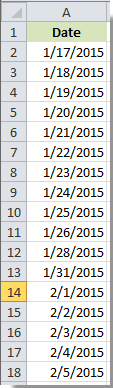
1. 選擇一個空白單元格,例如 B2,您希望在此顯示最近的過去日期。
2. 在編輯欄中輸入以下公式,然後按 Ctrl + Shift + Enter(因為這是一個數組公式):
=MAX(($A$2:$A$18<TODAY())*A2:A18)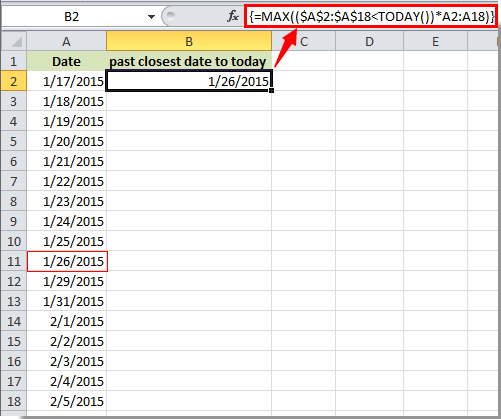
按下 Ctrl+Shift+Enter 後,單元格 (B2) 將顯示最接近今天的過去日期(例如,如上所示的 2015 年 1 月 26 日)。如果您有更多的日期或不同的範圍,請確保調整 $A$2:$A$18 以匹配您的實際數據集。
- 適用場景:此方法最適合當您需要在單一單元格中返回靜態值並希望在其他計算或報告中引用它時使用。
- 優點:簡單易用,利用 Excel 內建功能,無需任何外掛或複雜設置。
- 局限性:僅返回值,不會視覺上突出顯示結果。對於非常大的數據集,數組公式可能影響性能。
● 找到最接近今天的未來日期
本節介紹如何定位仍然即將到來的最早日期——非常適合用於發掘下一次約會、事件或截止日期:
1. 點擊空白目標單元格(例如 B2),然後輸入以下公式並按 Ctrl + Shift + Enter 確認為數組公式:
=MIN(IF(A2:A18>TODAY(),A2:A18))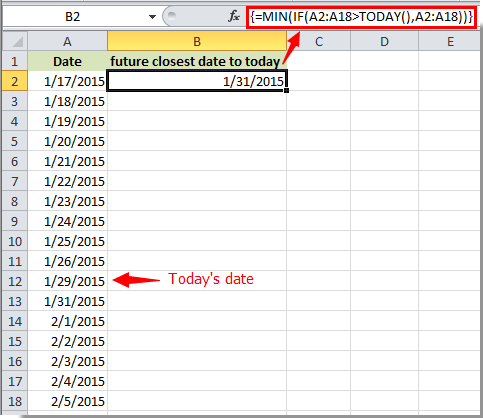
這個公式會將最近的未來日期輸出到單元格 B2 中。
- 提示:
- 確保源範圍 (A2:A18) 中的所有日期值都是有效的 Excel 日期值,否則公式可能會返回錯誤或意外結果。
- 如果您將公式複製到其他單元格,請相應更新引用以避免引用錯誤的範圍。
- 如果您的單元格未設置為日期格式,請使用 Ctrl+1 打開「設置單元格格式」窗口並將其調整為日期格式,以便正確顯示結果。
- 如果您的範圍內沒有未來日期,公式將返回 0.
注意:
- 調整公式中的範圍以匹配您的數據集。
- 每當您更新日期列表時,重新計算工作簿時公式將自動重新計算。
使用 Kutools AI 查找並標記最接近今天的過去或未來日期
通過 Excel 中的 Kutools AI 助手功能簡化日期分析。這種方法允許立即檢測並標記最接近今天的過去或未來日期,對於那些想要快速、互動式解決方案而不構建複雜公式或代碼的用戶來說尤其有用。
安裝 Kutools For Excel 後,您可以通過 Kutools > AI 助手 訪問 Kutools AI 助手 面板。
- 選擇您要分析的日期數據範圍。
- 在 Kutools AI 聊天框中輸入您的請求,例如:
從選定日期中找到最接近今天的過去日期,並用淺紅色高亮顯示
從選定日期中找到最接近今天的未來日期,並用淺紅色高亮顯示 - 按下 Enter 或點擊 發送 按鈕。一旦分析完成,點擊 執行 應用結果,並查看工作表中高亮顯示的最近日期。
- 適用場景:非常適合偏好視覺反饋並且希望使用由 AI 驅動的引導方式來管理和可視化數據中日期接近性的用戶。
- 優點:快速、簡單且互動性強。支持高亮顯示,並能很好地滿足基本和更細緻的需求。
- 局限性:需要安裝 Kutools。最適合經常使用 Excel 進行各種高級數據處理的用戶。
有效地找到最接近今天的日期可以提高在處理日程表、截止日期或活動計劃時的工作效率。通過將這些方法整合到您的工作流程中,您可以簡化活動並減少人工查找錯誤。有關更多 Excel 資源和技巧,請探索我們的綜合教程庫。
使用條件格式化查找並標記最接近今天的過去或未來日期
如果您想自動高亮顯示列表中最接近今天的日期(無論是在過去還是未來),而無需使用輔助列,您可以使用帶有公式的條件格式化。此方法適用於日程審查、會議提醒或截止日期檢查,並在工作表中提供立即的視覺提示。
- 適用場景:當您希望每次數據或今天的日期發生變化時,最近的日期都能在視覺上突出顯示時最佳。
- 優點:自動視覺識別,無需每天手動查找。隨著時間的推移或數據更新而動態運作。
- 局限性:如果有重複項,只會高亮顯示找到的第一個實例。在複雜情況下可能需要調整。
要在 A2:A18 中高亮顯示最接近今天(不論之前或之後)的日期,請按照以下步驟進行:
- 選擇您的日期範圍(例如 A2:A18)。
- 在主頁選項卡中,點擊條件格式化,然後選擇新建規則。
- 選擇使用公式來確定要格式化的單元格。
- 在公式框中粘貼以下公式:
=AND(A2<>TODAY(), ABS(A2-TODAY())=MIN(IF($A$2:$A$18<>TODAY(), ABS($A$2:$A$18-TODAY()))) ) - 點擊格式化,選擇您所需的高亮格式(例如填充顏色),然後點擊確定完成規則設置。
這個公式會高亮顯示最接近今天的日期,但不包括今天本身。如果最近的日期在過去,它會高亮顯示該過去的日期。如果最近的日期在未來,它會高亮顯示該未來的日期。
換句話說,無論該日期是在今天之前還是之後,它總是會高亮顯示與今天絕對差值最小的單個日期(除了今天)。
- 提示:此方法同時比較過去和未來的日期。如果您只想高亮顯示最近的即將到來或最近的過去日期,您需要稍微不同的公式或額外的輔助列。
- 注意事項:從 Excel 2013 開始,條件格式化與數組公式配合良好。早期版本可能需要以不同方式輸入公式或調整方法。
- 調整:如果您有空白單元格或非日期條目,請確保您的範圍僅包含有效日期,以避免格式化錯誤。
使用 VBA 代碼查找並標記最接近今天的過去或未來日期
對於熟悉宏的用戶,使用 VBA 提供了一種可程式化的方式不僅可以找到而且可以高亮顯示最接近今天的日期,從而為複雜邏輯提供更多靈活性——例如排除週末、忽略空白或添加互動提示。此方法適用於在大型工作簿中自動化重複任務或管理大量數據的用戶。
- 適用場景:當您希望完全控制、需要處理大型列表或重複自動化高亮/選擇過程時很有用。
- 優點:完全可自訂,可擴展以匹配業務邏輯、自動選擇,或添加特定行為的用戶提示。
- 局限性:需要啟用宏的工作簿和基本 VBA 知識。可能會被 Excel 安全設置禁用。
以下是一個示例 VBA 宏,用於在所選列表中找到最接近今天的日期(無論是在過去還是未來),並可選擇性地高亮顯示該日期:
1. 轉到開發工具選項卡,點擊Visual Basic打開 VBA 編輯器。在 VBA 窗口中,選擇插入 > 模塊,並將以下代碼粘貼到模塊中:
Sub HighlightClosestDateExcludingToday()
'Updated by Extendoffice 20250722
Dim WorkRng As Range
Dim ClosestCell As Range
Dim MinDiff As Double
Dim CurrentDiff As Double
Dim TodayDate As Date
Dim cell As Range
On Error Resume Next
xTitleId = "KutoolsforExcel"
Set WorkRng = Application.Selection
Set WorkRng = Application.InputBox("Select the range containing the dates:", xTitleId, WorkRng.Address, Type:=8)
If WorkRng Is Nothing Then Exit Sub
TodayDate = Date
MinDiff = 1E+100
For Each cell In WorkRng
If IsDate(cell.Value) And Not IsEmpty(cell.Value) Then
If cell.Value <> TodayDate Then ' ????
CurrentDiff = Abs(cell.Value - TodayDate)
If CurrentDiff < MinDiff Then
MinDiff = CurrentDiff
Set ClosestCell = cell
End If
End If
End If
Next cell
If Not ClosestCell Is Nothing Then
ClosestCell.Interior.Color = vbYellow ' ??????
MsgBox "The date closest to today (excluding today) is: " & ClosestCell.Value, vbInformation, "Closest Date"
Else
MsgBox "No valid dates (other than today) found in the selected range.", vbExclamation, "No Date"
End If
End Sub2. 按下 ![]() 運行代碼。一個對話框將要求您選擇日期範圍。確認後,最接近今天的日期將以黃色高亮顯示,並彈出消息框顯示其值。
運行代碼。一個對話框將要求您選擇日期範圍。確認後,最接近今天的日期將以黃色高亮顯示,並彈出消息框顯示其值。
- 提示:您可以通过更改
vbYellow为另一个颜色常量或 RGB 值来修改高亮颜色。 - 注意事项:您的日期范围不应包含文本或空白单元格,否则 VBA 代码可能会跳过这些条目。运行宏之前始终备份您的数据。
- 故障排除:如果安全设置阻止宏运行,请转到 文件 > 选项 > 信任中心 > 信任中心设置 > 宏设置 启用。
在决定使用哪种方法在 Excel 中查找最接近今天的日期时,请考虑您的具体需求:对于快速基于公式的输出,使用内置函数;对于动态视觉反馈,尝试条件格式化;对于自动化或批量处理,利用 VBA 代码;而对于引导式的一体化解决方案,Kutools AI 提供了用户友好的选项。记住检查单元格格式和范围,处理可能为空或无效的单元格,并在运行宏之前保存您的工作簿。通过应用这些技术,您将简化排程和数据审查过程,最大限度减少手动搜索或错误。
相关文章:
- 如何在 Excel 中查找每月第一个或最后一个星期五?
- 如何在 Excel 列表中找到最低和最高的 5 个值?
- 如何在 Excel 中查找或检查特定工作簿是否已打开?
- 如何在 Excel 中确定某个单元格是否被其他单元格引用?
- 如何在 Excel 文本字符串中找到第一个/最后一个数字的位置?
最佳 Office 生產力工具
| 🤖 | Kutools AI 助手:以智能執行為基礎,革新數據分析 |生成程式碼 | 創建自訂公式 | 分析數據並生成圖表 | 調用 Kutools 增強函數… |
| 熱門功能:查找、選取項目的背景色或標記重複值 | 刪除空行 | 合併列或單元格且不遺失數據 | 四捨五入(免公式)... | |
| 高級 LOOKUP:多條件 VLookup|多值 VLookup|多表查找|模糊查找... | |
| 高級下拉列表:快速創建下拉列表 |依賴型下拉列表 | 多選下拉列表... | |
| 列管理器:添加指定數量的列 | 移動列 | 切換隱藏列的顯示狀態 | 比較區域及列... | |
| 精選功能:網格聚焦 | 設計檢視 | 增強編輯欄 | 工作簿及工作表管理器 | 資源庫(快捷文本) | 日期提取器 | 合併資料 | 加密/解密儲存格 | 按列表發送電子郵件 | 超級篩選 | 特殊篩選(篩選粗體/傾斜/刪除線...)... | |
| 15 大工具集:12 項文本工具(添加文本、刪除特定字符…)|50+ 儀表 類型(甘特圖等)|40+ 實用 公式(基於生日計算年齡等)|19 項插入工具(插入QR码、根據路徑插入圖片等)|12 項轉換工具(金額轉大寫、匯率轉換等)|7 項合併與分割工具(高級合併行、分割儲存格等)|...及更多 |
運用 Kutools for Excel,全面提升您的 Excel 技能,體驗前所未有的高效。 Kutools for Excel 提供超過300 項進階功能,讓您提升工作效率、節省時間。 點此尋找您最需要的功能...
Office Tab 為 Office 帶來分頁介面,讓您的工作更加輕鬆簡單
- 在 Word、Excel、PowerPoint 中啟用分頁編輯與閱讀。
- 在同一視窗的新分頁中打開與創建多份文件,而非開啟新視窗。
- 提升您的生產力50%,每日可幫您減少數百次鼠標點擊!
所有 Kutools 外掛,一次安裝
Kutools for Office 套裝整合了 Excel、Word、Outlook 和 PowerPoint 的外掛,外加 Office Tab Pro,非常適合需要跨 Office 應用程式協同作業的團隊。
- 全合一套裝 — Excel、Word、Outlook及 PowerPoint 外掛 + Office Tab Pro
- 一鍵安裝,一份授權 — 幾分鐘完成設置(支援 MSI)
- 協同運作更順暢 — Office 應用間無縫提升生產力
- 30 天全功能試用 — 無需註冊、無需信用卡
- 最超值 — 一次購買,節省單獨外掛費用